AndroidデバイスにMOVファイルがある お尻に少し痛みがあります。 これは、AndroidデバイスがMOVファイルの再生に対応していないためです。このタイプのファイルはQuickTime形式として知られているためです。
Androidデバイスは、QuickTime形式を再生できません。 そのため、あなたがするためにあなたがする必要があること AndroidでMOVを再生する デバイスは、ファイルを変換する必要があります。 これが、この記事でお見せするものです。
コンテンツガイドパート1:AndroidでMOVを再生できない理由は何ですかパート2:AndroidデバイスでMOVを再生する方法パート3:結論
MOVファイルの動画を再生すると、Androidデバイスでは機能しません。 これは、MOVファイルがQuickTimeメディアコンテナーであることがわかっているためです。 それで、MOVファイルを再生できるのはAppleデバイスだけです。
AndroidデバイスでMOVビデオを再生できるようにするには、MOVファイルをMP4形式またはAndroidデバイスでサポートされている任意の形式に変換する必要があります。 これで、Androidデバイスで再生できるビデオ形式を次に示します。

ご存知のように、実際にはAndroidデバイスを使用して簡単にダウンロードできるAndroidメディアプレーヤーがたくさんあります。 ただし、これらのプレーヤーの多くは、ビデオを再生しているときに高品質を提供できません。 もうXNUMXつは、Androidデバイスでダウンロードが完了するまでに時間がかかる理由について、一部のアプリケーションが原因である可能性があることです。
しかし、上で示したアプリケーションを利用できるという事実を除けば、AndroidデバイスでMOV形式のビデオを再生できる方法が他にもあるため、心配する必要はありません。
そのため、Androidデバイスに多くのアプリケーションをダウンロードする必要なく、AndroidデバイスでMOVを再生できるようにするための完璧なツールがここにあります。 このツールは、MOV動画をAndroidデバイスから実際にサポートできる形式に変換するのに役立ちます。 そして、このツールは DumpMedia 動画変換.
この DumpMedia Video Converterは、MOVビデオの変換や、必要に応じて編集するのに役立ちます。 このツールは、ビデオを安全かつ効果的に変換できたため、実際には多くのAndroidデバイスユーザーに強く推奨されています。
さて、あなたがどのように DumpMedia ビデオコンバーターは動作します、私たちはあなたが従うことができるステップバイステップガイドをこの記事に含めました。
ステップ1:MOVファイルを追加する
先に進み、 DumpMedia お使いのコンピューターのビデオコンバーター。 そして、プログラムのメインインターフェイスで、先に進み、MOVからMP4へのビデオコンバーターを実行します。 その後、先に進んで、単純に ファイルまたはビデオを追加する あなたがあなたのAndroidデバイスで変換して再生したいということ
ステップ2:必要なメディアフォントを選択する
Androidデバイスで再生したいビデオを追加したら、 「すべてのタスクを変換する」 オプション。 次に、画面にドロップダウンメニューが表示され、選択できるカテゴリのリストが表示されます。 画面のドロップダウンメニューから、 「その他」を選択、「デバイス」からAndroidモデルを選択できます。

選択するAndroidモデルがない場合は、先に進んで単純に選択できます。 「HEVC MP4」 「ビデオ」から。 そのフォーマット以外に、Androidデバイスで使用できるフォーマットのリストから必要なフォーマットを選択することもできます。
手順3:場所フォルダーを選択する
Androidデバイスで使用する形式を選択したら、次に、完成したファイルの場所を選択して保存できます。 ここから行う必要があるのは、 「参照」ボタン その後、変換されたビデオの場所を選択できるようになります。
ステップ4:MOVからAndroidへの変換を開始する
そして、完成した製品のビデオと場所がすべて揃ったら、先に進んでビデオの変換を開始できます。 だからあなたがする必要があるのは、をクリックすることです 「変換」ボタン MOVビデオの変換を開始するために。
ステップ5:変換されたビデオをAndroidデバイスに転送する
次に、MOVからAndroidへの変換プロセスが完了してコンピューターに保存されたら、変換されたビデオをAndroidデバイスに転送できます。 それで、あなたはあなたを必要とするでしょう USBケーブル Androidデバイスをコンピューターに接続し、ビデオをAndroidデバイスに転送します。 次に、AndroidでMOVを再生します。

VLCメディアプレーヤーは、MacでMOVビデオを再生するために使用できる最も推奨されるアプリであることが知られています。 これは、VLCメディアプレーヤーにビデオ形式を再生する機能があり、MOVビデオが含まれているためです。
VLC Media Playerは最近非常に多くの変更が加えられており、MacでMOVビデオを再生するために使用できる優れたアプリケーションになっています。 そして、あなたがこのアプリケーションの使い方を知るために、ここにあなたのための簡単なガイドがあります。
手順1:VLCメディアプレーヤーを Google Play Store Androidデバイスにインストールします。
ステップ2:次に、AndroidデバイスでVLC Media Playerを起動した瞬間に、 自動スキャン デバイスに保存したすべてのメディアファイル。 アプリケーションのダッシュボードで結果を確認できます。
ステップ3:画面に表示されたファイルから、VLCメディアプレーヤーを使用して再生したいビデオをタップするだけです。
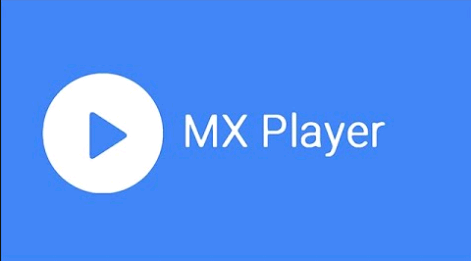
MX Playerは、AndroidデバイスでMOVを再生するために使用できるアプリケーションのXNUMXつでもあります。 このアプリケーションは、すべてのAndroidユーザーの最もお気に入りのアプリケーションのXNUMXつです。 これは、このアプリケーションには、Androidデバイス上にあるすべてのビデオ形式を再生する機能もあるためです。 そして、このプログラムの使用は実際には非常に簡単です。 あなたがする必要があるのは以下の与えられたガイドに従うことです。
ステップ1:AndroidのGoogleプレーヤーストアに移動して、 MX Playerを検索.
ステップ2:プログラムを見つけたら、Androidデバイスにダウンロードしてインストールできます。
ステップ3:次に、AndroidデバイスでMXプレーヤーを開きます。
ステップ4:そして、あなたはあなたのビデオを含むフォルダを見ることができます。 あなたも利用することができます 大きな再生アイコン あなたがあなたのAndroidデバイスであなたのMOV形式のビデオを見続けることができるように。
ステップ5:次に、動画を再生します。 あなたもすることができます 画面をロックする 誤って画面に触れないようにしてください。 画面の左側を上にスワイプして音量を上げ、画面の右側を上にスワイプしてAndroidデバイスの音量を下げるなどのジェスチャーナビゲーションを利用することもできます。
これで、上記を読んだように、Androidデバイス用のいくつかのアプリケーションを使用するか、コンピューターで使用する特定のツールを使用してMOVを再生し、最初にMOVビデオを変換して再生することができます。を使用してMOVビデオを変換した後 DumpMedia ビデオコンバーター。
